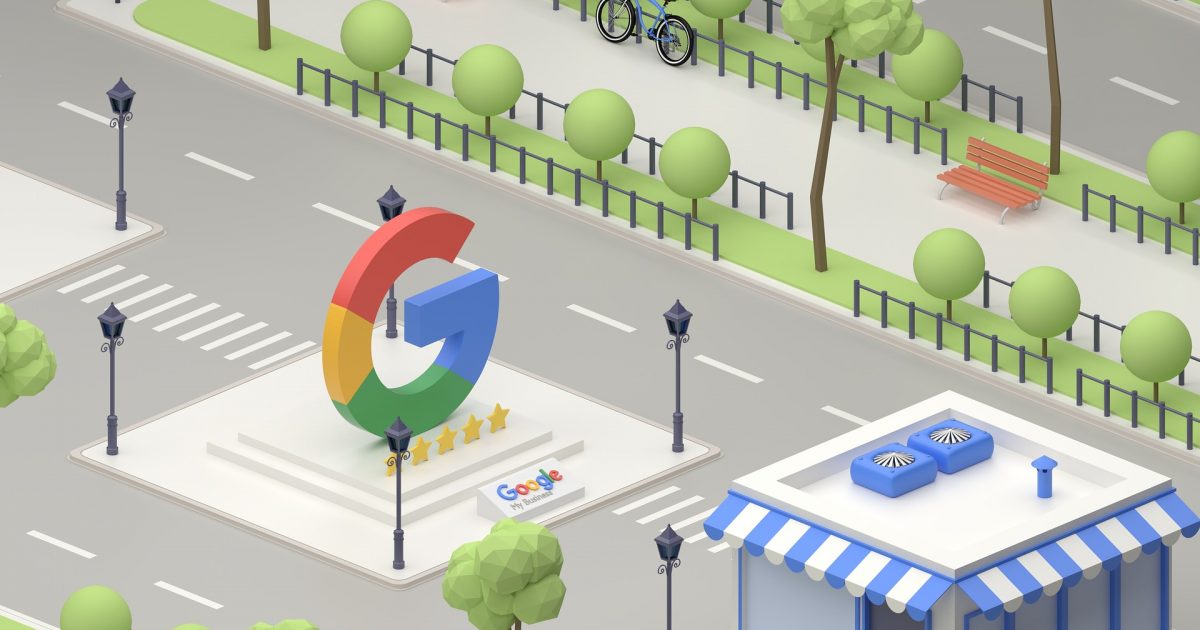年末年始やお盆、ゴールデンウィークなど長期休暇や、祝日など広告を停止したい期間が発生することはありませんか?
私は電話の窓口が閉まったり、メールサポートができない期間は広告の出稿を停止したい。といったお声を多くいただきます。
その際にリスティング広告の停止・再開を行うのですが、 処理忘れを起こさないように方法をまとめました。
Yahoo広告の停止・再開方法
Yahoo検索広告(旧スポンサードサーチ)や、ディスプレイ広告(旧YDN)の停止方法ですが、後述するGoogleとは異なりプログラムやルールなどで自動処理させることがほぼできません。
そのため私は「スケジュール設定」を用いて停止・再開を行うことが多いです。
スケジュール設定を用いた停止・再開の方法
下記手順でスケジュール設定が可能です。
- キャンペーンを選択
- 「キャンペーン設定情報」をクリック
- 「ターゲティング設定」の横の「編集」をクリック
スケジュール設定では
- 曜日別
- 時間別(15分単位)
で設定が可能です。
例)2019年12月30日(月)~2020年1月3日(金)まで停止する場合
停止期間が「月曜日~金曜日」なので、シンプルに平日の配信を停止するだけでOKです。
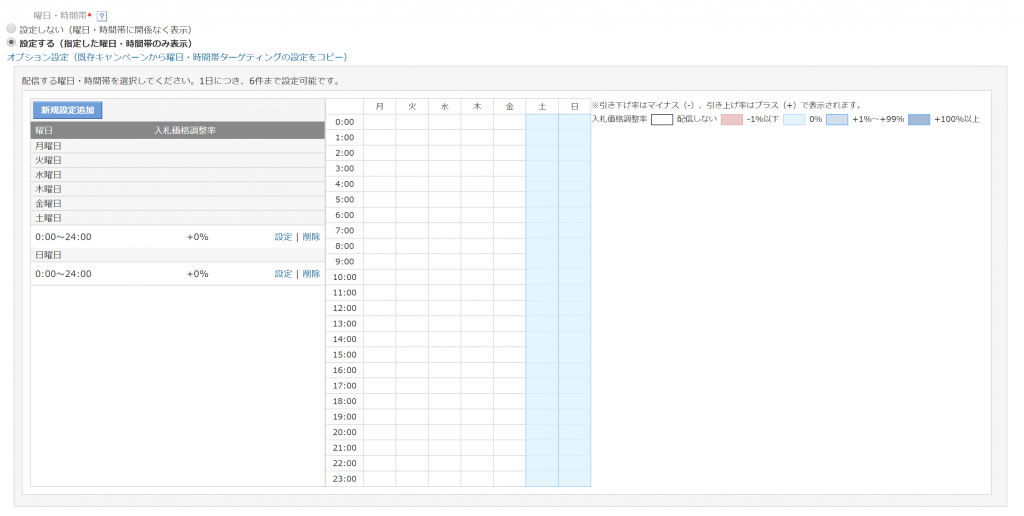
もちろん上記の設定を12月中旬などに行うと、それ以降の平日配信がなくなってしまうため、下記日程でスケジュールの設定を行います。
- スケジュール設定:12月28日(土)~29日(日)の間
- スケジュール解除:1月4日(土)~1月5日(日)の間
12時前に管理画面に張り付いて、アカウントのステータスをON/OFFするよりはかなり猶予ができると思います。
すでにスケジュールが細かく設定されているアカウントの場合
空のキャンペーンを作り、スケジュール設定をコピーし退避させておきます。
戻すときは、そのキャンペーンのスケジュールを元にコピーすることでかんたんに戻すことができます。
Google広告の停止・再開方法
Google広告の停止・再開はとてもかんたんです。
Yahooと同じく、スケジュール設定を用いることもできますが、「ルール」という便利な機能があるので、そちらを使うことでかんたんにキャンペーンの停止・再開が行えます。
ルール機能を用いた広告の停止・再開方法
画面右上「ツールと設定」 > 「一括設定タブ」 > 「ルール」をクリック。
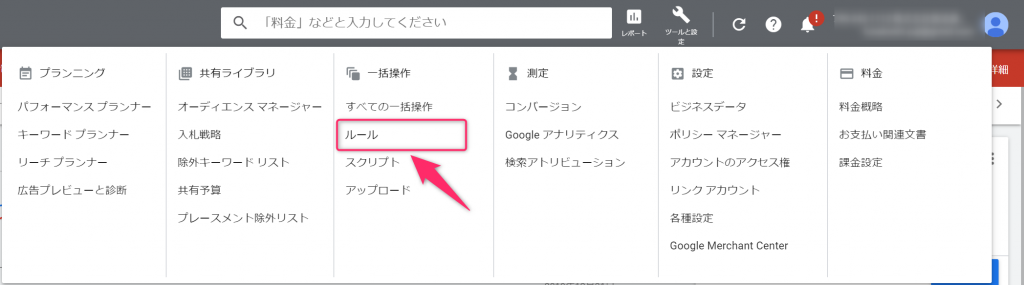
「自動化ルールの作成 > キャンペーンのルール」をクリック
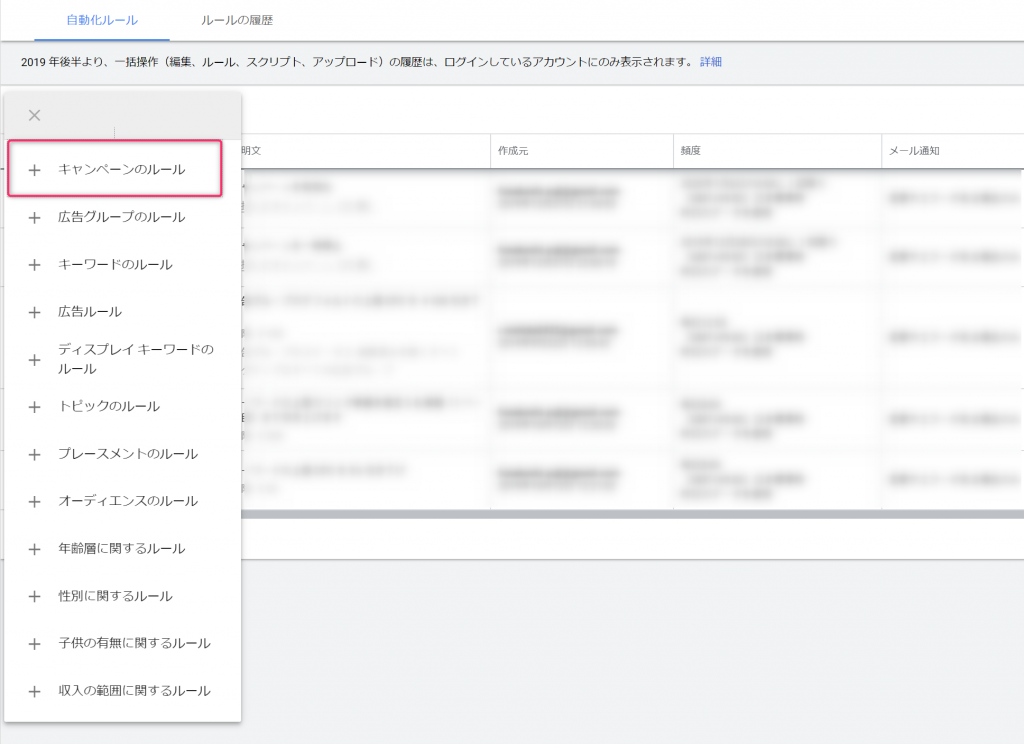
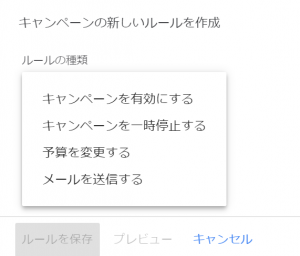
キャンペーンの一時停止/有効それぞれのルールを作成することができます。
例)2019年12月30日(月)~2020年1月3日(金)まで停止する場合
下記画像のように設定します。
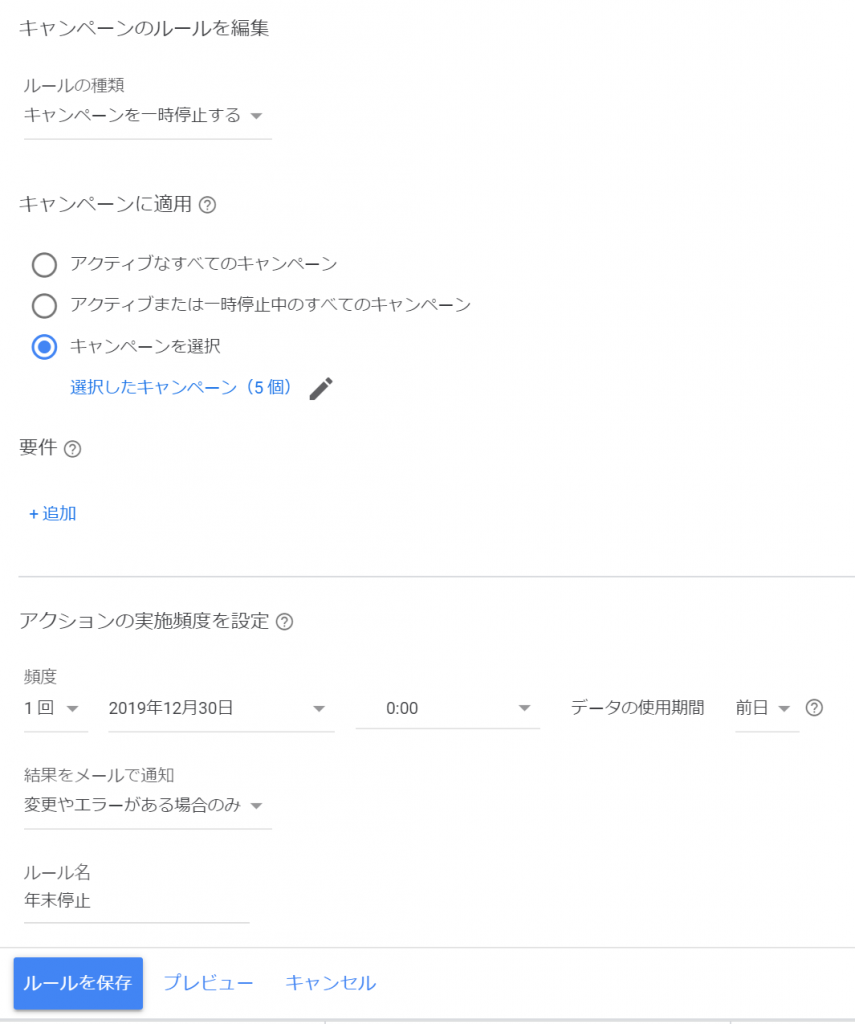
- ルールの種類:キャンペーンの一時停止
- キャンペーンに適用:お好みで設定
- アクションの頻度:1回
- 2019年12月30日 0時
再開するルールも同様に設定します。
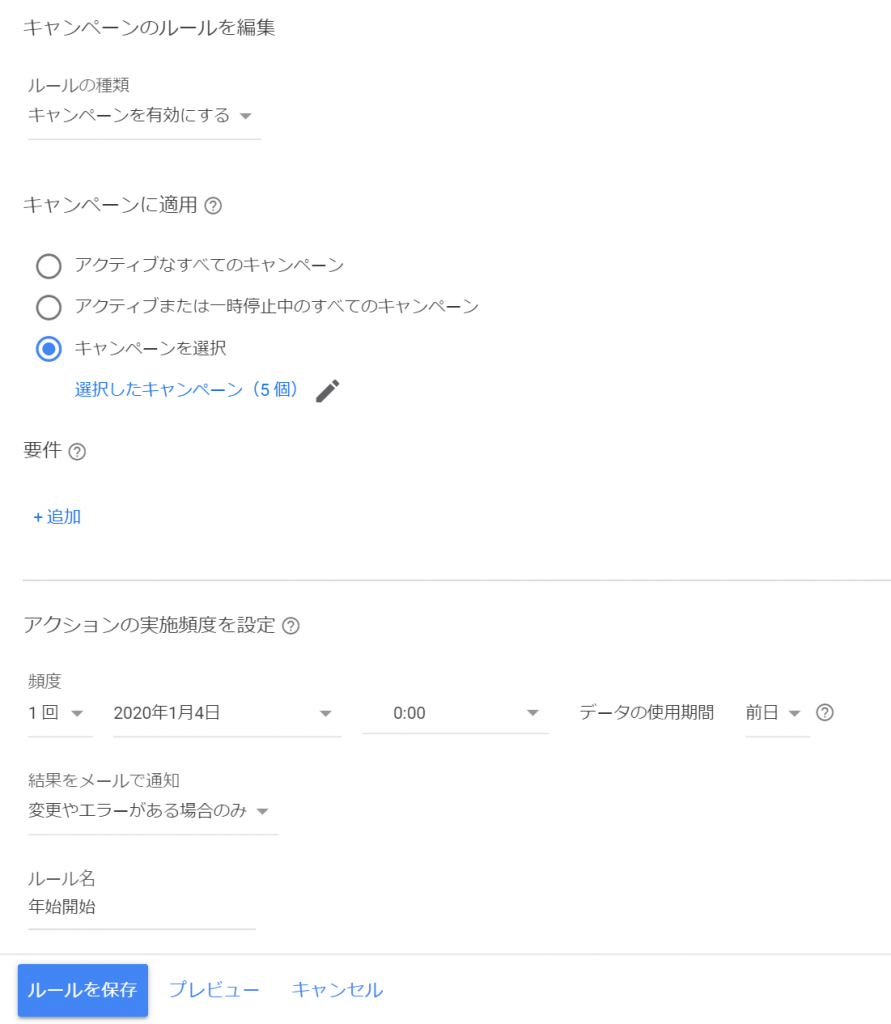
- ルールの種類:キャンペーンを有効にする
- キャンペーンに適用:お好みで設定
- アクションの頻度:1回
- 2020年1月4日 0時
これだけで指定日時にキャンペーンの再開/一時停止が可能です。
日時で指定がかんたんにできるので、祝日の停止や、ゴールデンウィーク、お盆、シルバーウィークなど様々な設定が可能です。
最後に
広告運用者の方々に少しでも助けになれば幸いです。